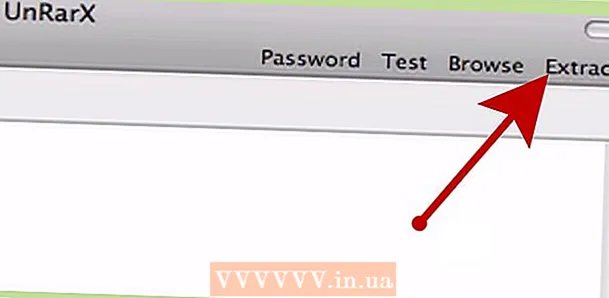Údar:
Janice Evans
Dáta An Chruthaithe:
25 Iúil 2021
An Dáta Nuashonraithe:
1 Iúil 2024

Ábhar
Chun taifeach an scáileáin a athrú ar Mac, oscail roghchlár Apple → cliceáil Sainroghanna an Chórais → cliceáil Taispeántais → roghnaigh rogha Réitigh → roghnaigh an taifeach nó an scála atá uait.
Céimeanna
Cuid 1 de 2: Athraigh réiteach do scáileáin
 1 Cliceáil ar roghchlár Apple sa chúinne uachtarach ar chlé.
1 Cliceáil ar roghchlár Apple sa chúinne uachtarach ar chlé. 2 Cliceáil ar Sainroghanna an Chórais.
2 Cliceáil ar Sainroghanna an Chórais. 3 Cliceáil Monatóirí. Mura bhfuil an rogha seo ar fáil, cliceáil an cnaipe Show All ag barr na fuinneoige Sainroghanna Córais.
3 Cliceáil Monatóirí. Mura bhfuil an rogha seo ar fáil, cliceáil an cnaipe Show All ag barr na fuinneoige Sainroghanna Córais.  4 Cliceáil ar an gcnaipe raidió de réir scála.
4 Cliceáil ar an gcnaipe raidió de réir scála. 5 Cliceáil faoi dhó ar an rún is mian leat a úsáid. Is ionann an rogha Téacs Níos Mó agus réiteach níos ísle a roghnú. Is ionann roghnú níos mó spáis agus taifeach níos airde a roghnú.
5 Cliceáil faoi dhó ar an rún is mian leat a úsáid. Is ionann an rogha Téacs Níos Mó agus réiteach níos ísle a roghnú. Is ionann roghnú níos mó spáis agus taifeach níos airde a roghnú.
Cuid 2 de 2: Oscail an aip i mód íseal-res
 1 Scoir an feidhmchlár má tá sé oscailte cheana féin. Déan é seo trí chliceáil ar ainm an fheidhmchláir sa bharra roghchláir agus trí “Críochnaigh” a roghnú.
1 Scoir an feidhmchlár má tá sé oscailte cheana féin. Déan é seo trí chliceáil ar ainm an fheidhmchláir sa bharra roghchláir agus trí “Críochnaigh” a roghnú. - B’fhéidir go mbeidh ort modh réitigh íseal a chasadh air le haghaidh aipeanna nach dtaispeánann i gceart ar thaispeántas reitine.
 2 Cliceáil ar an deasc chun Aimsitheoir a dhéanamh den chlár gníomhach.
2 Cliceáil ar an deasc chun Aimsitheoir a dhéanamh den chlár gníomhach. 3 Oscail an roghchlár Téigh.
3 Oscail an roghchlár Téigh. 4 Cliceáil Cláir.
4 Cliceáil Cláir. 5 Cliceáil ar aip chun aird a tharraingt air.
5 Cliceáil ar aip chun aird a tharraingt air. 6 Oscail an roghchlár File.
6 Oscail an roghchlár File. 7 Cliceáil Taispeáin Airíonna.
7 Cliceáil Taispeáin Airíonna. 8 Cliceáil ar an gcnaipe Open in Resolution Íseal.
8 Cliceáil ar an gcnaipe Open in Resolution Íseal. 9 Dún an fhuinneog Airíonna.
9 Dún an fhuinneog Airíonna. 10 Cliceáil faoi dhó ar dheilbhín an fheidhmchláir chun é a oscailt. Osclófar an aip i mód réitigh íseal.
10 Cliceáil faoi dhó ar dheilbhín an fheidhmchláir chun é a oscailt. Osclófar an aip i mód réitigh íseal.